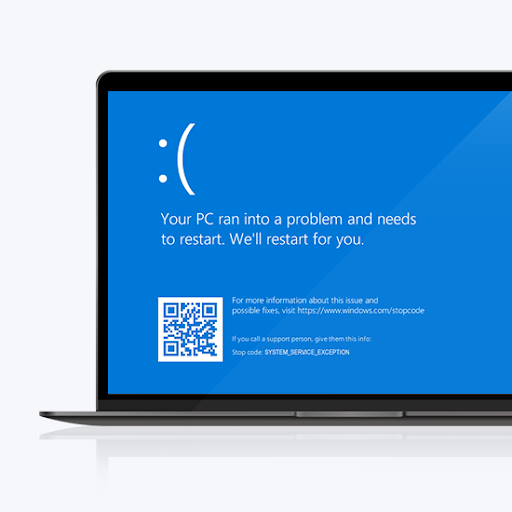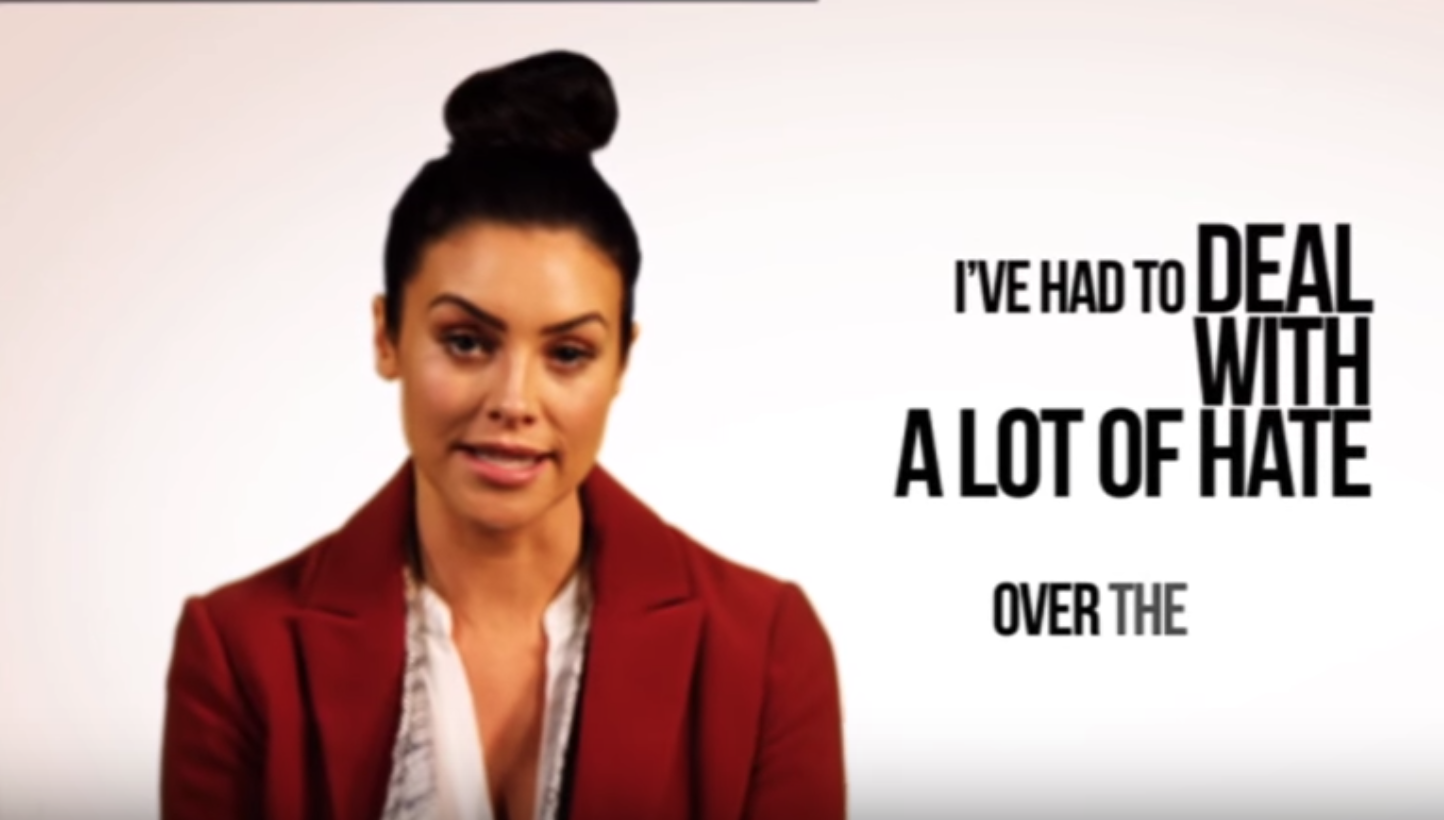எங்கள் கணினிகள் மற்றும் வலைத்தளங்களைச் சுற்றி வருவதற்கான முக்கிய வழி ஸ்க்ரோலிங் ஆகும். ஸ்க்ரோலிங் செய்வதில் உங்களுக்கு சிக்கல்கள் இருந்தால், அது உங்களுடன் தீவிரமாக குழப்பமடையக்கூடும், மேலும் உங்கள் ஆன்லைன் வாழ்க்கையை ஒரு நரகமாக மாற்றும்.
இருந்து பல அறிக்கைகள் வந்துள்ளன விண்டோஸ் 10 கணினி ஸ்க்ரோலிங் பற்றி புகார் செய்யும் பயனர்கள் தானாக, கட்டுப்படுத்த முடியாத ஸ்க்ரோலிங் மற்றும் பிற சிக்கல்கள்.
இதிலிருந்து விடுபட பல தீர்வுகளை எங்கள் கட்டுரையில் காணலாம் எரிச்சலூட்டும் பிழை .

விண்டோஸ் 10 தயாரிப்பு விசை இலவசமாக
முதலில் பின்வரும் மூன்று தீர்வுகளை முயற்சிக்க பரிந்துரைக்கிறோம். இவை மிகவும் விரைவானவை மற்றும் விண்ணப்பிக்க எளிதானவை மற்றும் விண்டோஸ் 10 உடன் உங்கள் ஸ்க்ரோலிங் சிக்கலை சரிசெய்யக்கூடும்.
விண்டோஸ் 10 ஸ்க்ரோலிங் தானாகவே விரைவான திருத்தங்கள்
உங்கள் மவுஸுடன் சிக்கலைச் சரிபார்க்கவும்
முதலில், உங்கள் பிரச்சினை உங்கள் சுட்டியுடன் தொடர்புடையதா அல்லது இது ஒரு கணினி பிழை என்பதை நாங்கள் தீர்மானிக்க வேண்டும். விண்டோஸ் 10 ஐ சரிசெய்யத் தொடங்குவதற்கு முன் நீங்கள் முயற்சி செய்யக்கூடிய சில விஷயங்கள் இங்கே:
- உங்கள் சுட்டியை அவிழ்த்து விடுங்கள், சில நிமிடங்களுக்குப் பிறகு அதை மீண்டும் செருகவும்.
- உங்கள் சுட்டியை வேறு செருகவும் யூ.எஸ்.பி போர்ட் .
- உங்கள் என்பதை உறுதிப்படுத்திக் கொள்ளுங்கள் சுட்டி கேபிள் சேதமடையவில்லை.
- நீங்கள் வயர்லெஸ் சுட்டியைப் பயன்படுத்துகிறீர்கள் என்றால், உங்கள் பேட்டரிகளைச் சரிபார்க்கவும் அல்லது மாற்றவும்.
- இல்லை என்பதை உறுதிப்படுத்தவும் அழுக்கு தடுப்பு உங்கள் உருள் சக்கரம் .
- உங்கள் சுட்டியின் அதே நேரத்தில் ஒரு கட்டுப்படுத்தி செருகப்பட்டிருந்தால், அதை அவிழ்த்து விடுங்கள்.
இந்த உதவிக்குறிப்புகள் உங்கள் சுட்டி மற்றும் யூ.எஸ்.பி போர்ட்கள் வேலை நிலையில் உள்ளன என்பதை உறுதிப்படுத்த உதவுகின்றன.
வெற்றி 10 விண்டோஸ் விசை வேலை செய்யவில்லை
விண்டோஸ் 10 இன்னும் ஸ்க்ரோலிங் வைத்திருக்கிறதா? எங்கள் மற்ற தீர்வுகளில் ஒன்றைப் பின்பற்றுங்கள்.
உங்கள் விண்டோஸ் பயனரை உள்நுழைந்து வெளியேறவும்
உங்கள் உள்ளூர் விண்டோஸ் பயனரிடமிருந்து வெளியேறி, மீண்டும் உள்நுழைவதால் விண்டோஸ் 10 தானாக ஸ்க்ரோலிங் செய்வதில் சிக்கல்களை தீர்க்க முடியும் என்று மக்கள் தெரிவித்துள்ளனர்.
- திற தொடக்க மெனு .

- உங்கள் பயனர் அவதாரத்தில் கிளிக் செய்து தேர்வு செய்யவும் வெளியேறு .

- அதன் மேல் உள்நுழைவு திரை , தேர்ந்தெடுத்து உங்கள் கணக்கில் மீண்டும் உள்நுழைக.
உங்கள் பின்னணி அமைப்புகளை மாற்றவும்
நீங்கள் கீழே உருட்டினாலும் விண்டோஸ் 10 ஒரு சாளரத்தின் மேலே அல்லது கோப்புக்கு மேலே செல்கிறதா? உங்கள் பின்னணி மற்றும் உச்சரிப்பு வண்ண அமைப்புகளுடன் முரண்பாடு ஏற்படலாம்.
ஸ்லைடுஷோ பின்னணி கொண்ட பயனர்களுக்கு மட்டுமே இது பொருந்தும்.

- உங்கள் டெஸ்க்டாப்பிற்குச் சென்று வெற்று இடத்தில் வலது கிளிக் செய்து தேர்வு செய்யவும் தனிப்பயனாக்கு .
- கிளிக் செய்யவும் வண்ணங்கள் இடது பக்க மெனுவிலிருந்து.

- இலிருந்து சரிபார்ப்பு அடையாளத்தை அகற்று எனது பின்னணியில் இருந்து ஒரு உச்சரிப்பு வண்ணத்தை தானாகத் தேர்ந்தெடுக்கவும் .

ஏனெனில் உங்கள் ஸ்லைடுஷோ பின்னணி தொடர்ந்து மாறிக்கொண்டே இருக்கிறது, தானியங்கி உச்சரிப்பு வண்ணம் ஒவ்வொரு முறையும் ஒரு புதிய நிறத்தை எடுக்க வேண்டும். இது உங்கள் பின்னணி படம் மாறும்போதெல்லாம் உங்கள் சாளரம் புதுப்பிக்கப்படும்.
பொது சரிசெய்தல்
விண்டோஸ் சரிசெய்தல் இயக்கவும்
விண்டோஸ் சரிசெய்தல் என்பது விண்டோஸ் 10 இன் ஒவ்வொரு நகலுடனும் சேர்க்கப்பட்ட ஒரு எளிதான கருவியாகும். இது உங்கள் கணினியில் வன்பொருள் மற்றும் சாதன சிக்கல்கள் உட்பட பல சிக்கல்களைக் கண்டறிய முடியும்.
- தேடுங்கள் கண்ட்ரோல் பேனல் பயன்பாட்டைத் திறக்கவும்.

- மாற்று காண்க பயன்முறையில் பெரிய சின்னங்கள் .

- தேர்வு செய்யவும் பழுது நீக்கும் விருப்பங்களிலிருந்து.

- கிளிக் செய்யவும் வன்பொருள் மற்றும் ஒலி .

- கிளிக் செய்யவும் வன்பொருள் மற்றும் சாதனங்கள் சாதன பிரிவின் கீழ் விருப்பம்.
- ஏதேனும் சிக்கல்களைக் கண்டறிந்து சரிசெய்ய சிக்கல் தீர்க்கும் வரை காத்திருங்கள்.
புதிய உள்ளூர் பயனரை உருவாக்குவது எப்படி
சில நேரங்களில் உங்கள் கணினியில் ஒரு புதிய பயனர் பல சிக்கல்களை தீர்க்க முடியும். உங்கள் கோப்புகளையும் விருப்பங்களையும் இங்கே நகர்த்த வேண்டியதில்லை, பயனரை உருவாக்கி சிக்கல் சரி செய்யப்பட்டுள்ளதா என்று பாருங்கள்.
புதிய உள்ளூர் பயனரை உருவாக்குவதற்கான படிகள் இங்கே:
- திற அமைப்புகள் செயலி. அழுத்துவதன் மூலம் இதை விரைவாக செய்யலாம் விண்டோஸ் மற்றும் நான் உங்கள் விசைப்பலகையில் விசைகள் ஒரே நேரத்தில்.
- செல்லுங்கள் கணக்குகள் .

- என்பதைக் கிளிக் செய்க குடும்பம் மற்றும் பிற பயனர்கள் இடதுபுறத்தில் மெனு.

- என்பதைக் கிளிக் செய்க இந்த கணினியில் வேறொருவரைச் சேர்க்கவும் பொத்தானை.

- என்பதைக் கிளிக் செய்க இந்த நபரின் உள்நுழைவு தகவல் என்னிடம் இல்லை இணைப்பு.

- என்பதைக் கிளிக் செய்க மைக்ரோசாஃப்ட் கணக்கு இல்லாமல் பயனரைச் சேர்க்கவும் இணைப்பு.

- பயனர்பெயரை உள்ளிட்டு சொடுக்கவும் அடுத்தது . விருப்பமாக, நீங்கள் கடவுச்சொல்லை உள்ளிடலாம், ஆனால் அது தேவையில்லை.

நீங்கள் புதிய பயனரின் கணக்கில் உள்நுழைந்து, மீண்டும் சொந்தமாக உள்நுழையும்போது சிக்கல் தீர்க்கப்படுகிறதா என்று சரிபார்க்கலாம்.
கணினி விசைப்பலகை எவ்வாறு சரிசெய்வது
விண்டோஸ் மீட்டமை
வேறு எதுவும் செயல்படவில்லை என்றால், உங்கள் உருள் சிக்கல்கள் இன்னும் வெளிப்படையாகத் தெரியாத கணினி மீட்டெடுப்பு இடத்திற்குச் செல்ல முயற்சி செய்யலாம். உங்கள் விண்டோஸ் 10 கணினியை மீட்டமைப்பது பற்றி அறிய, இதை நீங்கள் பார்க்கலாம் வீடியோ மூலம் MDTechVideos .
எங்கள் கட்டுரை உங்களுக்கு சிக்கல் தீர்க்க உதவியது என்று நம்புகிறோம் விண்டோஸ் 10 தானாகவே ஸ்க்ரோலிங் செய்கிறது .
நீங்கள் ஒரு மென்பொருள் நிறுவனத்தைத் தேடுகிறீர்களானால், அதன் நேர்மை மற்றும் நேர்மையான வணிக நடைமுறைகளுக்கு நீங்கள் நம்பலாம், சாப்ட்வேர் கீப்பைத் தவிர வேறு எதையும் பார்க்க வேண்டாம். நாங்கள் ஒரு மைக்ரோசாஃப்ட் சான்றளிக்கப்பட்ட கூட்டாளர் மற்றும் பிபிபி அங்கீகாரம் பெற்ற வணிகமாகும், இது எங்கள் வாடிக்கையாளர்களுக்குத் தேவையான மென்பொருள் தயாரிப்புகளில் நம்பகமான, திருப்திகரமான அனுபவத்தைக் கொண்டுவருவதில் அக்கறை கொண்டுள்ளது. எல்லா விற்பனைக்கும் முன்பும், போது, மற்றும் பிறகு நாங்கள் உங்களுடன் இருப்போம்.